
LINEは日々のコミュニケーションに欠かせないアプリですが、時には相手の通話を拒否したいと感じる場面もありますよね。そんな時に便利なのが「着信拒否」機能です。
本記事では、この機能を安心して使いこなすための具体的な手順をわかりやすく解説します。通話を制限することで、より快適で安全なLINEの利用が可能になります。
目次
LINEで着信拒否を設定する方法
着信拒否設定の解除方法
着信拒否設定に関する注意点
最後に
LINEで着信拒否を設定する方法
LINEの着信拒否機能を使えば、不快な相手や不要な通話を防ぎ、快適にLINEを利用することができます。ここでは、具体的な手順をステップごとに解説します。
特定の相手を個別に着信拒否する方法
特定の人からの通話を拒否したい場合に有効な方法です。この設定を行うことで、相手からの通話は通知されなくなりますが、メッセージの受信は可能です。
1.LINEアプリを開き、「ホーム」画面から「友だち」を選びます。
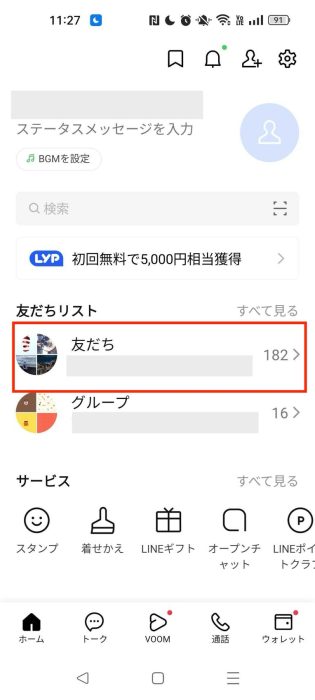
2.一覧から着信拒否したい相手を長押しします。
3.表示されるメニューから「削除」を選択し、確認画面でさらに「削除」をタップします。
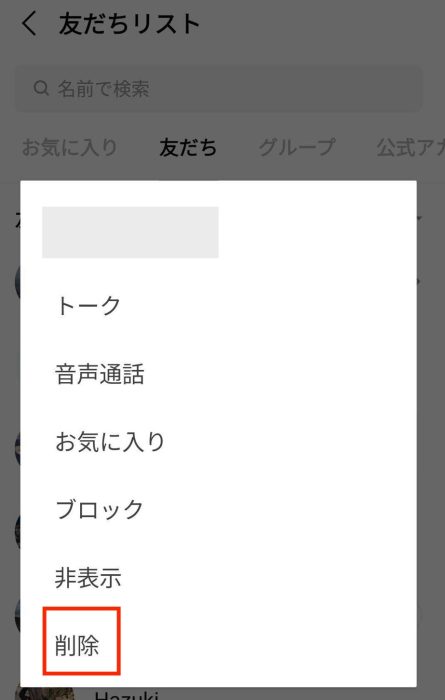
全ての友だちからの着信を一括で拒否する方法
一時的に全員からの通話を受けたくない場合には、通話の着信許可をオフにする設定が便利です。
1.LINEアプリの「ホーム」タブから設定(歯車アイコン)を開きます。
2.「通話」を選択します。
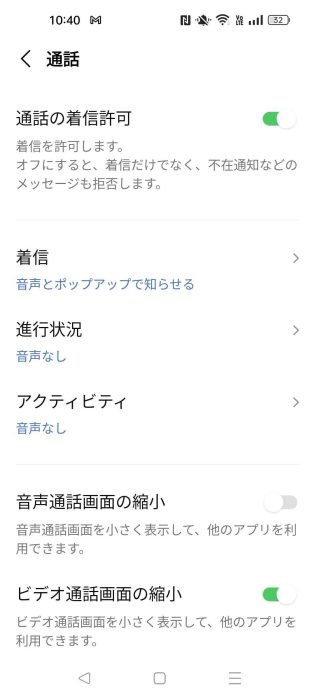
3.「通話の着信許可」をオフに切り替えます。
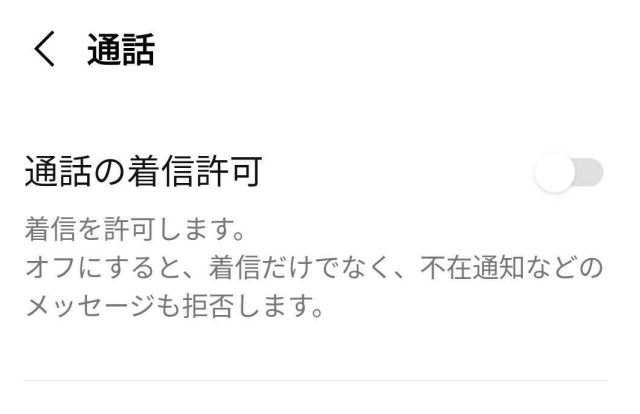
相手をブロックして着信とメッセージを拒否する方法
相手からの通話だけでなく、メッセージも完全に拒否したい場合は、ブロック機能を使用します。
1.「ホーム」画面から「友だち」を選んで「友だちリスト」を開き、そこでブロックしたい相手を長押しします。
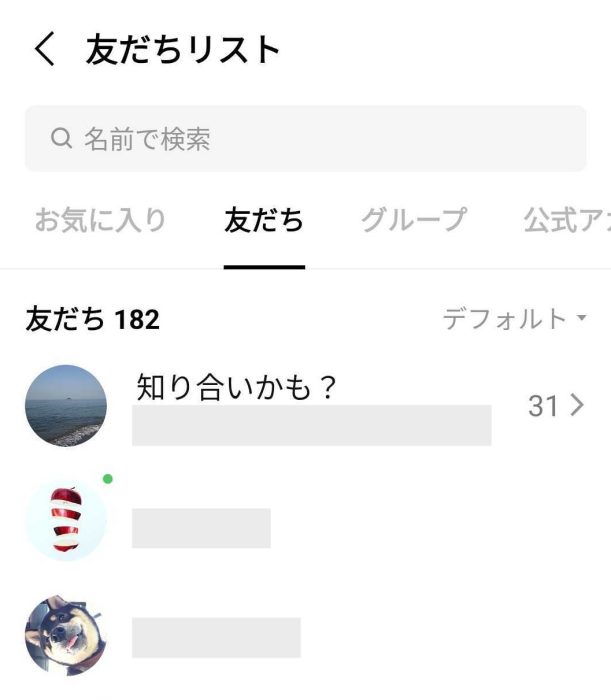
2.表示されるメニューから「ブロック」を選択し、確認画面で「ブロック」をタップします。
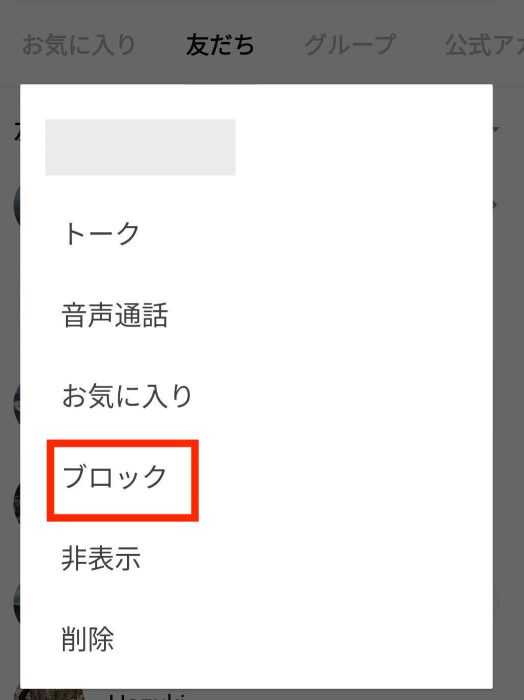
着信拒否設定の解除方法
着信拒否やブロックを解除したい場合の手順を説明します。
削除した友だちを復元する方法
LINEで特定の相手を友だちリストから削除した場合、相手からの着信は拒否されますが、メッセージのやり取りは継続できます。しかし、後になってその相手を再度友だちリストに追加したい場合もあるでしょう。以下に、削除した友だちを復元する3つの方法について解説します。
1.トーク履歴から復元する方法
削除した友だちとのトーク履歴が残っている場合、以下の手順で友だちリストに再追加できます。
●LINEアプリを開き、ホーム画面から「トーク」タブを選択します。
●削除した友だちとのトークルームを開きます。
●画面上部に表示される「追加」ボタン(人型アイコンにプラスマーク)をタップします。
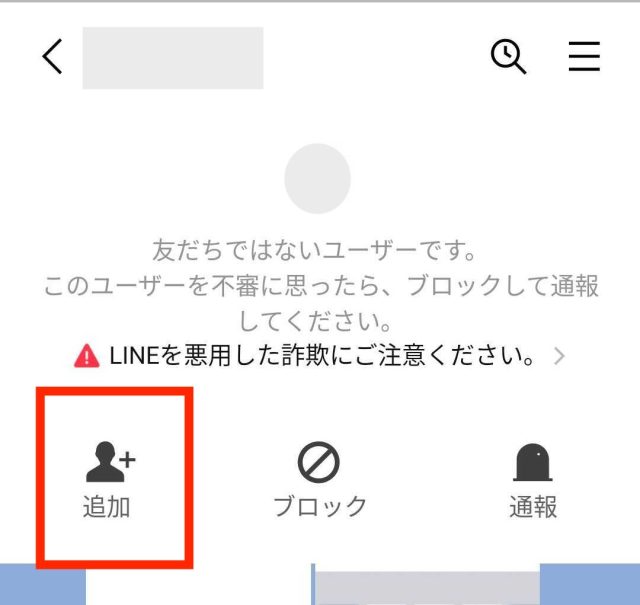
削除した友だちが再び友だちリストに表示されます。
2.グループから復元する方法
共通のグループに所属している場合、以下の手順で友だちを再追加できます。
●LINEアプリを開き、該当のグループのトーク画面をタップします。
●トーク画面の上部にある、グループ名をタップします。すると、削除した友だちのアイコンが見えるので、それをタップします。
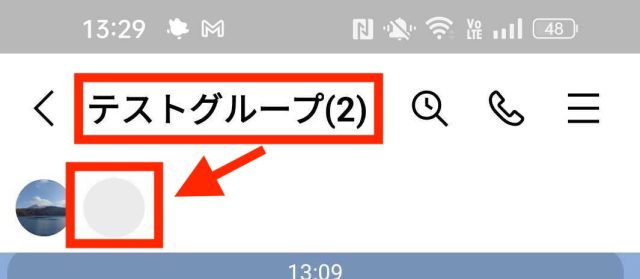
●メンバーリスト画面で削除した友だちのアイコンをタップして、プロフィール画面を開きます。
●「追加」ボタンをタップします。
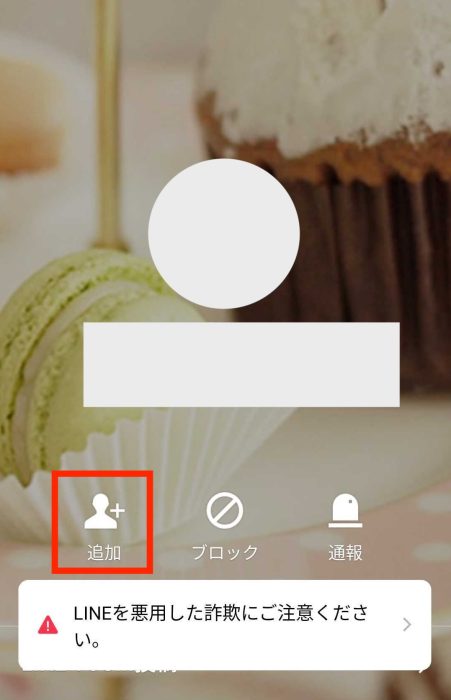
これで、削除した友だちが再び友だちリストに表示されます。
3.電話番号やLINE IDで再追加する方法
トーク履歴や共通のグループがない場合、相手の電話番号やLINE IDを知っていれば、以下の手順で友だちに再追加できます。
●LINEアプリを開き、ホーム画面右上の人型アイコンをタップします。
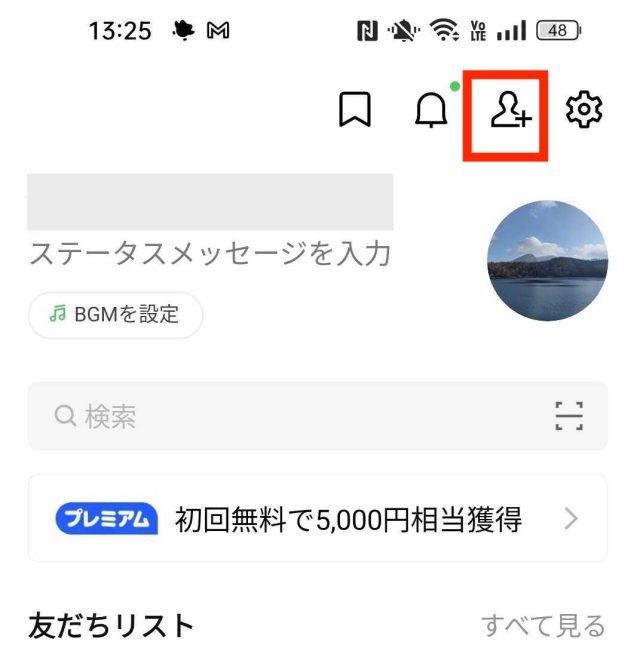
●「検索」をタップします。
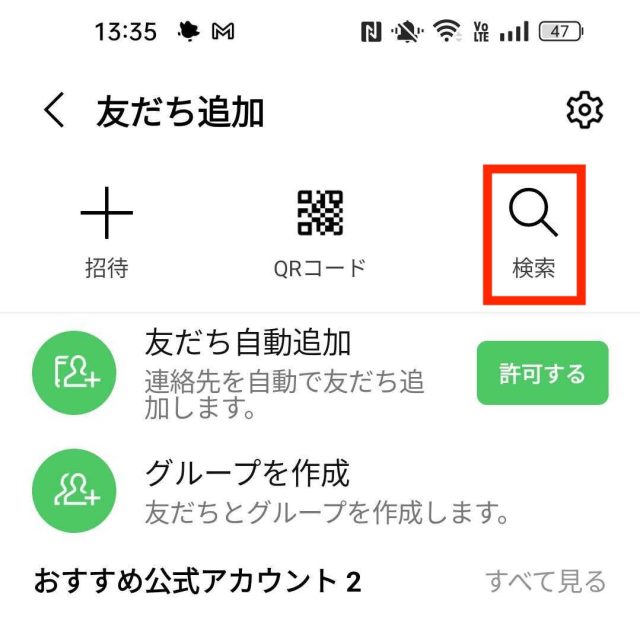
●相手の電話番号またはLINE IDを入力し、検索します。
●検索結果から該当の相手を見つけ、「追加」ボタンをタップします。
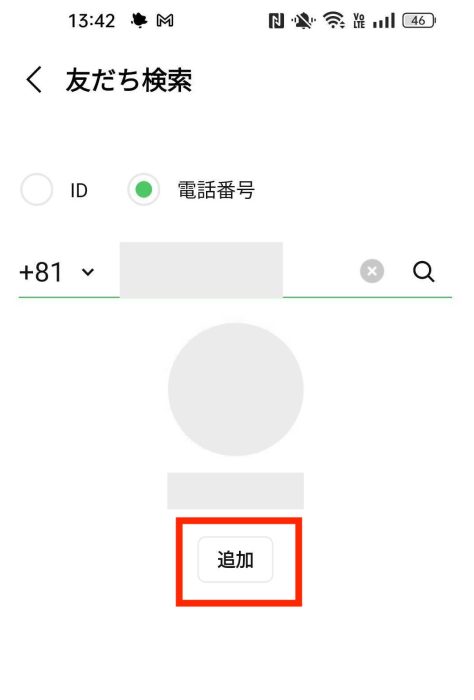
これで、削除した友だちが再び友だちリストに表示されます。
通話の着信許可をオンに戻す
全員からの着信拒否を解除するには、以下の手順を行ないます。
1.LINEの設定から「通話」を選択します。
2.「通話の着信許可」をオンに切り替えます。
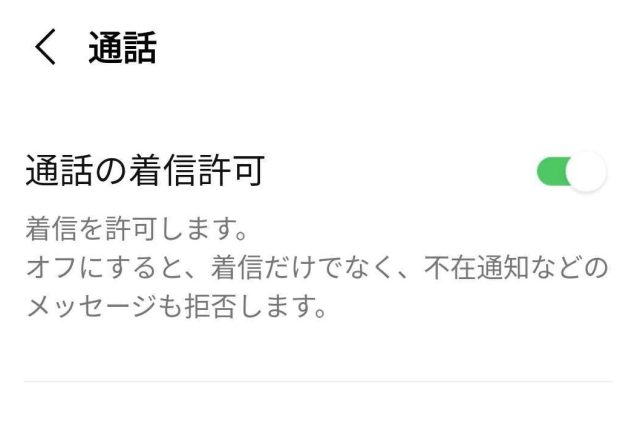
ブロックを解除する
特定の相手のブロックを解除する場合は、以下の手順を行います。
1.LINEアプリを開き、歯車アイコンをタップします。その中から、「友だち」を選択してください。
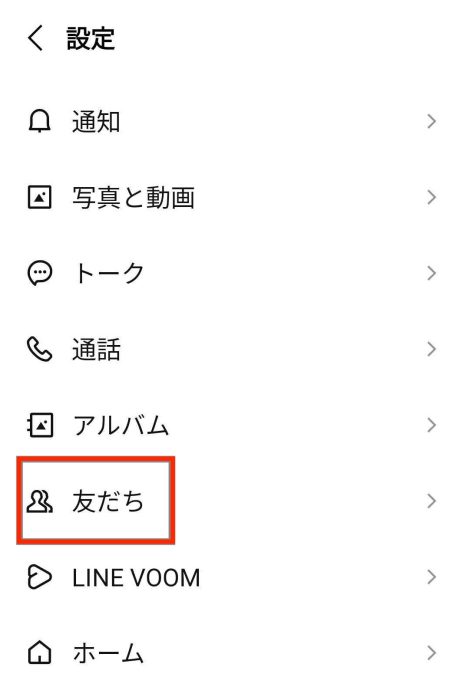
2.「ブロックリスト」を開きます。iPhoneの場合、解除したい相手をタップして選択してください。Androidの場合、解除したい相手の「編集」を選択します。
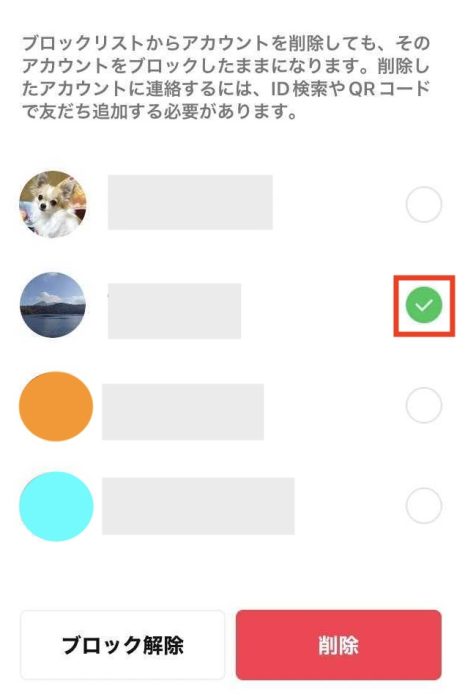
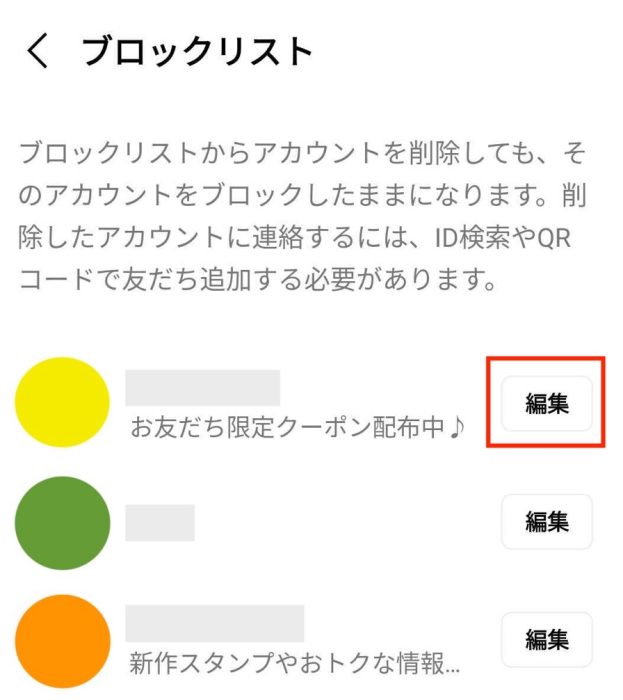
3.「ブロック解除」をタップします。確認画面でさらに「ブロック解除」を選んでください。
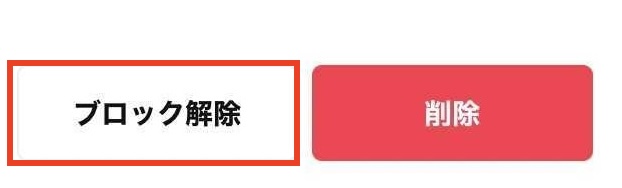
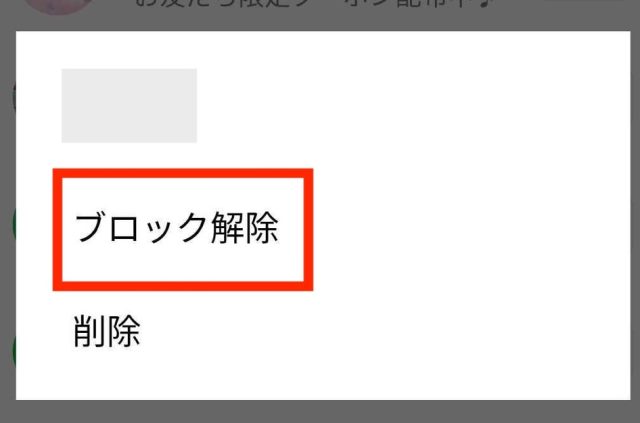
着信拒否設定に関する注意点
LINEの着信拒否機能は便利ですが、正しく理解して使用することが重要です。ここでは、機能を活用する際に知っておきたいポイントを詳しく説明します。
着信拒否は相手に通知されるのか?
着信拒否やブロックを行った場合、LINEが相手に「あなたが着信拒否した」という通知を送ることはありません。そのため、相手は直接的に着信拒否が行われたことを知ることはできません。
ただし、相手が繰り返し通話を試みても応答がない場合、「着信拒否されているのではないか?」と推測される可能性があります。これは、特に友だち同士で普段から頻繁にやり取りをしている場合に起こりやすい状況です。そのため、特定の相手との関係性を考慮しつつ、慎重に設定することをおすすめします。
グループ通話への影響
LINEでは、ブロックした相手が含まれるグループ通話にも通常通り参加することができます。ブロックした相手があなたの発言を聞いたり、話したりすることが可能なため、グループでの発言内容には注意が必要です。個別のコミュニケーションを避けたい場合には、グループでの活動の仕方を事前に考えておくといいでしょう。
最後に
LINEの着信拒否機能は、プライバシーを守りながらストレスのない利用環境を整えるための便利なツールです。必要な場面で活用しつつ、より安心で快適なコミュニケーションを楽しんでください。この記事があなたのLINE利用の一助になれば幸いです。
●監修/三鷹 れい(みたか れい|京都メディアライン・https://kyotomedialine.com FB)
プログラマー。中小企業のDX化など、デジタル分野での支援をしている。主な開発分野はバックエンド・フロントエンド・アプリ。その他、歴史などの人文系にも興味を持つ。






























